Bạn đang xem bài viết Cách luôn hiện số từ trong khi gõ trong Google Docs tại Neu-edutop.edu.vn bạn có thể truy cập nhanh thông tin cần thiết tại phần mục lục bài viết phía dưới.
Khi chúng ta làm việc trên Google Docs thì việc hiển thị số từ rất quan trọng vì chúng sẽ giúp chúng ta kiểm soát được dung lượng, lượng từ trong một bài viết. Tuy nhiên, khi chúng ta sử dụng Google Docs với những thiết lập mặc định thì chúng ta sẽ không thể thấy được số từ trên giao diện hiển thị. Vấn đề số từ không hiển thị chính là do Google Docs đã ấn nó đi và các bạn cần phải kích hoạt lại. Trong bài viết này, Thủ thuật phần mềm sẽ hướng dẫn các bạn cách luôn hiện thị số từ khi gõ trong Google Docs.
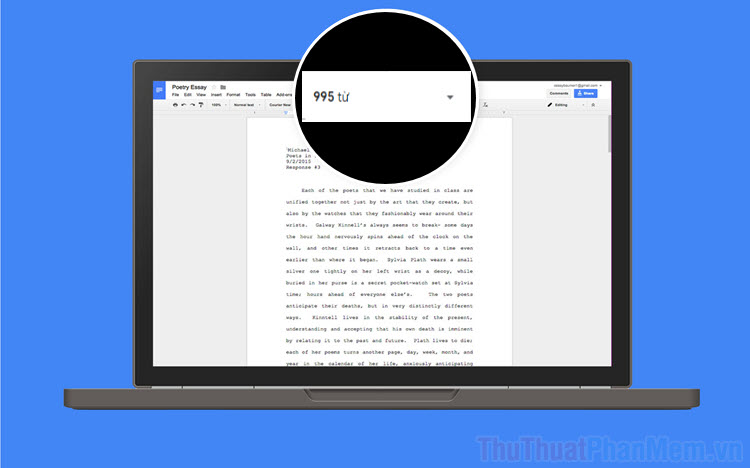
Bước 1: Đầu tiên, các bạn tiến hành mở tài liệu bằng Google Docs. Tiếp theo, các bạn chọn Công cụ (Tools) và chọn Số từ (Word count) hoặc nhấn tổ hợp Ctrl + Shift + C.
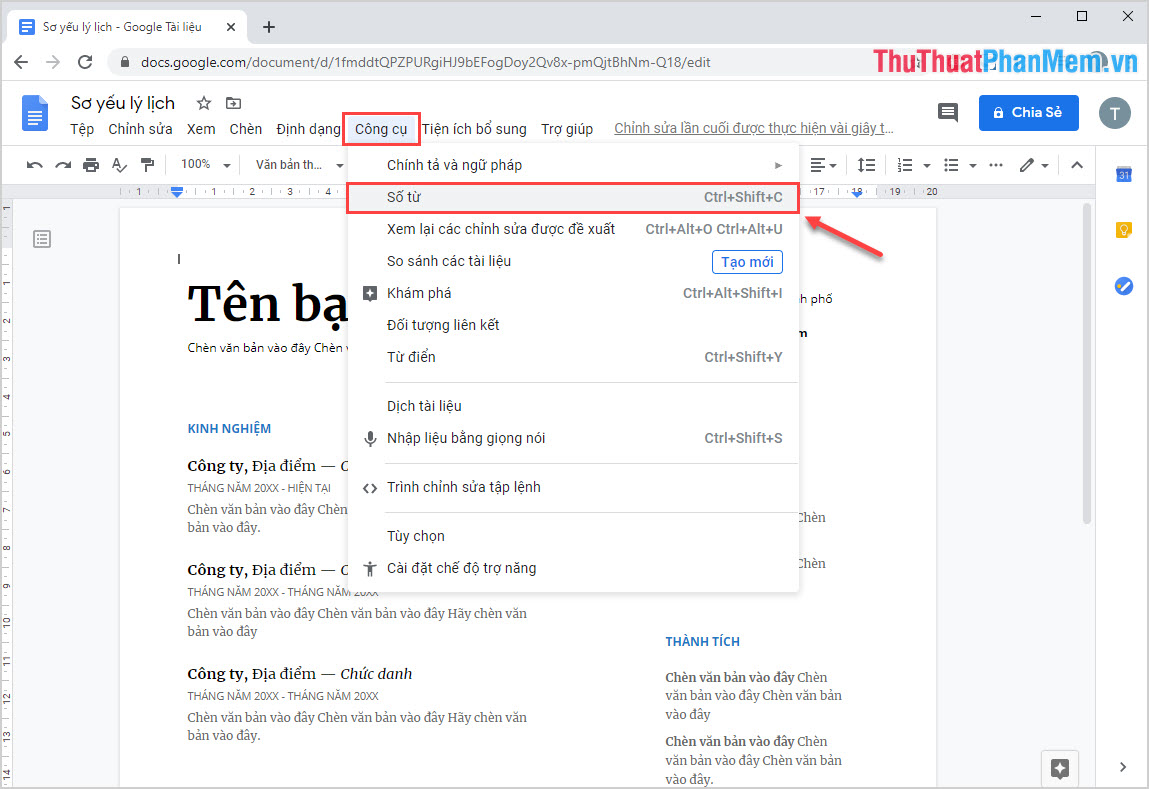
Bước 2: Khi cửa sổ Số từ xuất hiện thì các bạn hãy đánh dấu vào mục “Hiển thị tiện ích số từ trong khi nhập” (Display word count while typing). Khi các bạn thiết lập xong thì các bạn chọn OK để hoàn tất cài đặt.
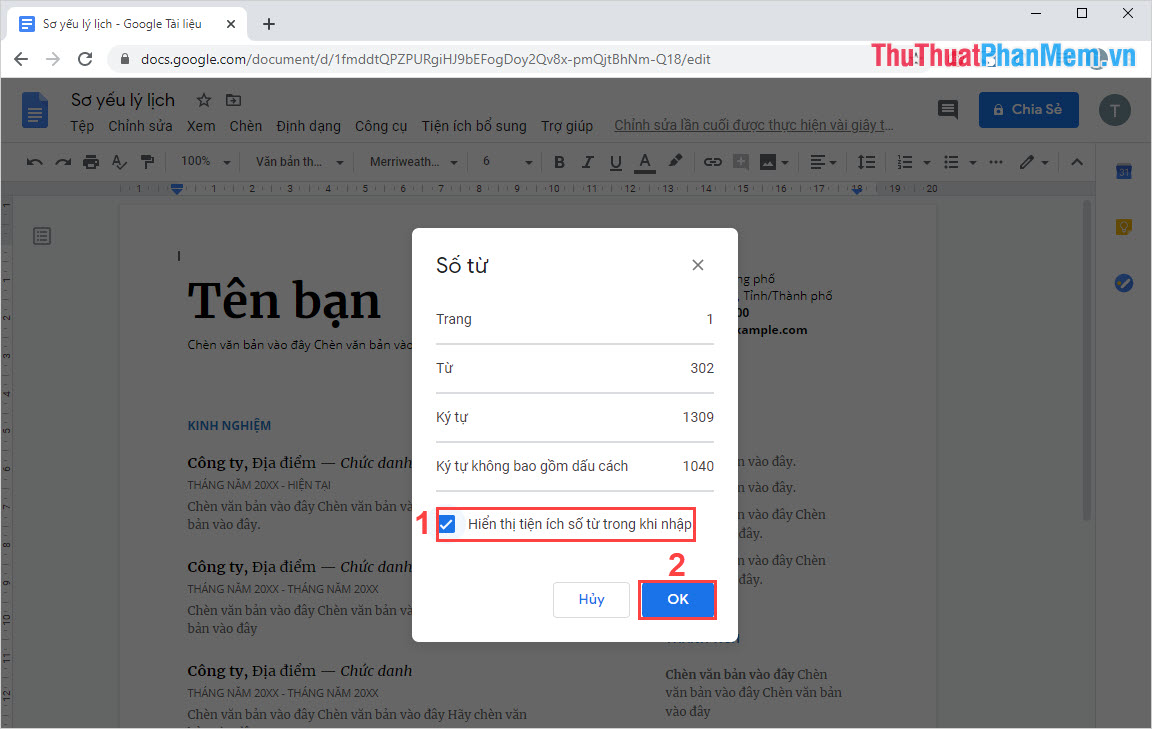
Ngay sau đó, trên giao diện hiển thị của Google Docs sẽ xuất hiện số từ cho các bạn kiểm soát. Số từ trên Google Docs được đếm theo thời gian thực tương tự Word nên các bạn có thể hoàn toàn yên tâm.
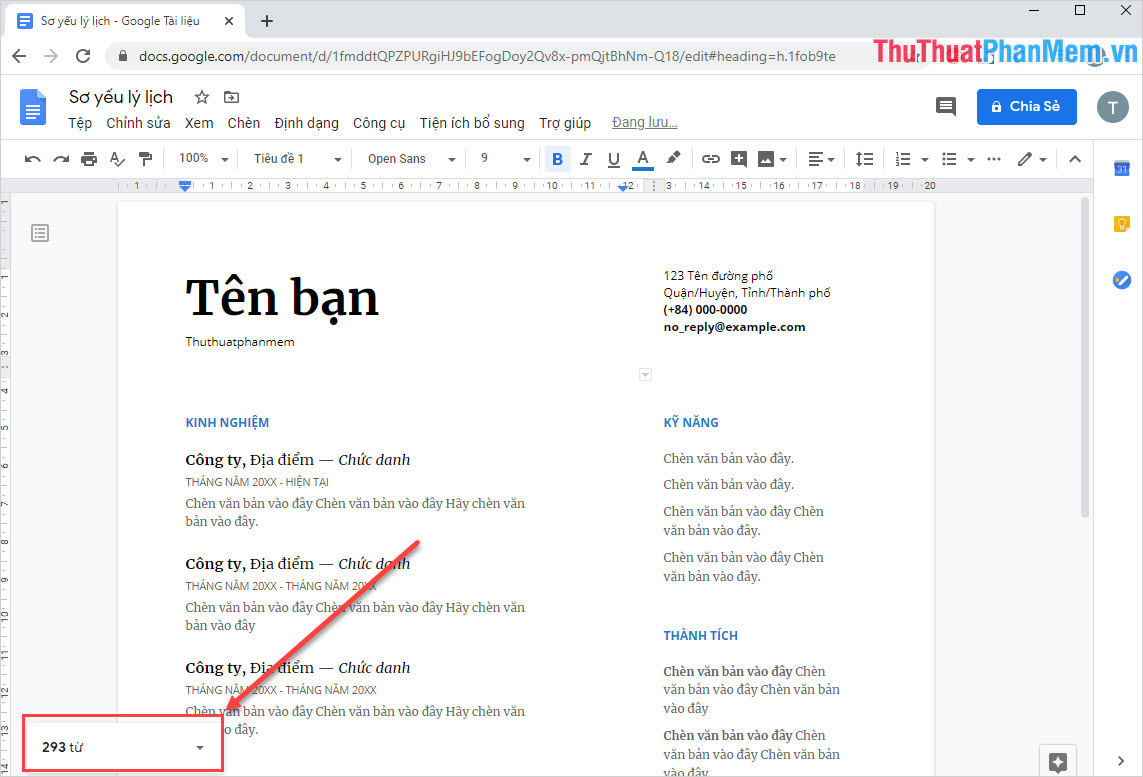
Trong bài viết này, Thủ thuật phần mềm đã hướng dẫn các bạn cách luôn hiện số từ trong khi gõ trong Google Docs. Chúc các bạn thành công!
Cảm ơn bạn đã xem bài viết Cách luôn hiện số từ trong khi gõ trong Google Docs tại Neu-edutop.edu.vn bạn có thể bình luận, xem thêm các bài viết liên quan ở phía dưới và mong rằng sẽ giúp ích cho bạn những thông tin thú vị.
Nguồn: https://thuthuatphanmem.vn/cach-luon-hien-so-tu-trong-khi-go-trong-google-docs/
Từ Khoá Tìm Kiếm Liên Quan:
